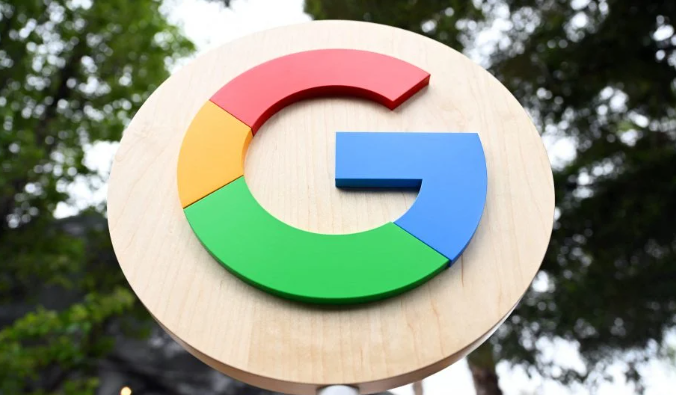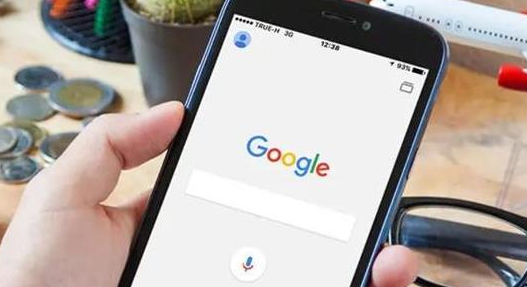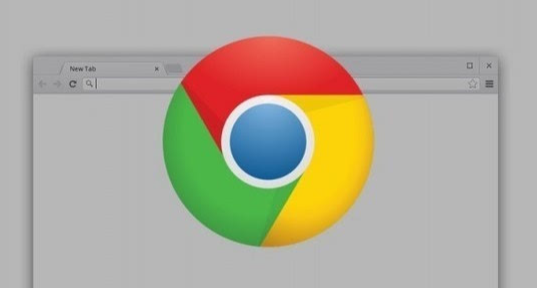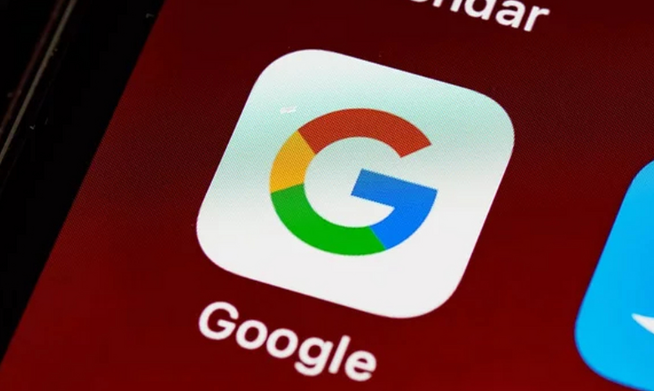首先,了解缓存的基本概念是很有必要的。缓存是指将网页的部分或全部内容存储在本地计算机或浏览器中,当再次访问相同网页时,浏览器可以直接从本地获取这些内容,而无需重新从服务器下载,从而大大提高加载速度。
要通过谷歌浏览器提升网页的缓存策略,可从以下几个方面入手:
清除缓存以提高性能
有时候,浏览器缓存中可能存储了一些过时或损坏的数据,这可能会影响网页的加载和显示。定期清除缓存可以解决这个问题。在谷歌浏览器中,点击右上角的菜单按钮,选择“更多工具” - “清除浏览数据”。在弹出的对话框中,选择要清除的内容,包括浏览历史记录、下载记录、缓存等,然后点击“清除数据”按钮即可。
调整缓存设置
谷歌浏览器提供了一些缓存设置选项,用户可以根据自己的需求进行调整。在浏览器地址栏中输入“chrome://settings/”,然后在搜索框中输入“隐私和安全”,点击“网站设置”。在“网站设置”页面中,找到“Cookie 和网站数据”选项,点击进入。在这里,可以选择“允许”、“阻止”或“限制”网站设置 Cookie 和其他站点数据。一般来说,为了获得更好的缓存效果,建议选择“允许”。
利用浏览器扩展程序
除了浏览器自带的缓存功能外,还可以通过安装一些扩展程序来进一步优化缓存策略。例如,“Cache Killer”这款扩展程序可以自动清理缓存,防止缓存数据过期。安装完成后,只需在浏览器右上角点击扩展程序图标,即可根据需要进行操作。
检查网页缓存状态
了解网页的缓存状态可以帮助我们判断缓存策略是否生效。在谷歌浏览器中,按下“F12”键打开开发者工具,切换到“网络”选项卡。在刷新网页后,观察“大小”列中的数值。如果数值较小,说明大部分内容是从缓存中加载的;如果数值较大,则可能是从服务器重新下载的。通过这种方式,我们可以及时发现缓存问题并进行调整。
通过以上方法,可以有效地通过谷歌浏览器提升网页的缓存策略,提高网页加载速度,为用户带来更好的浏览体验。同时,需要注意的是,缓存策略的优化需要根据实际情况进行调整,以达到最佳效果。